ステップ4. フレームワーク・コンポーネントを追加する
次に、フレームワークを構成するコンポーネントをパッケージに追加します。
1. ツールバーの[リポジトリオブジェクトの選択] ボタンをクリックします。
2. [再利用可能パーツ]のノードを展開してください。
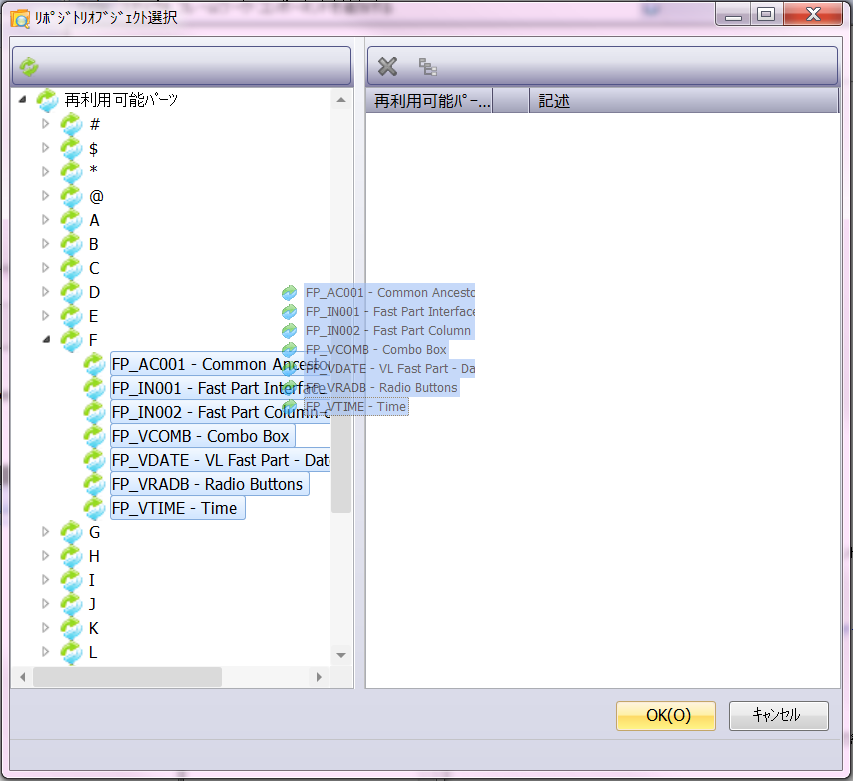
a. 名前が「FP_*」で始まるコンポーネントをすべて選択し、右側の領域にドラッグする。
b. 名前が「UF_*」で始まるコンポーネントをすべて選択し、右側の領域にドラッグする。
c. 名前が「VF_*」で始まるコンポーネントをすべて選択し、右側の領域にドラッグする。
デモンストレーション・システムも動作できるようにしたい場合は、さらに次のように操作します。
d. 名前が「DF_*」、「DM_*」、「DX_*」、「iiiCOM*」で始まるコンポーネントをすべて選択し、右側の領域にドラッグする。
3. 次にすべてのフォームを選択します。
a. フォームを展開する。
b. 名前が「FP_*」で始まるコンポーネントをすべて選択し、右側の領域にドラッグする。
c. 名前が「UF_*」で始まるコンポーネントをすべて選択し、右側の領域にドラッグする。
d. 名前が「VF_*」で始まるコンポーネントをすべて選択し、右側の領域にドラッグする。
デモンストレーション・システムも動作できるようにしたい場合は、さらに次のように操作します。
d. 名前が「DF_*」、「DM_*」、「DX_*」、「iiiCOM*」で始まるコンポーネントをすべて選択し、右側の領域にドラッグする。
4. 次にプロセスおよびファンクションを選択します。
a. [プロセス/ファンクション]のノードを展開する。
b. プロセスUF_SYSBR、VF_PR001およびVF_PROX1を右側の領域にドラッグする。
c. デモンストレーションのシステムを実行したい場合は、「DF_*」、「DFX*」、「UF_*」、「VF_*」、「iiiPROC*」で始まるコンポーネントをすべて組み込む。
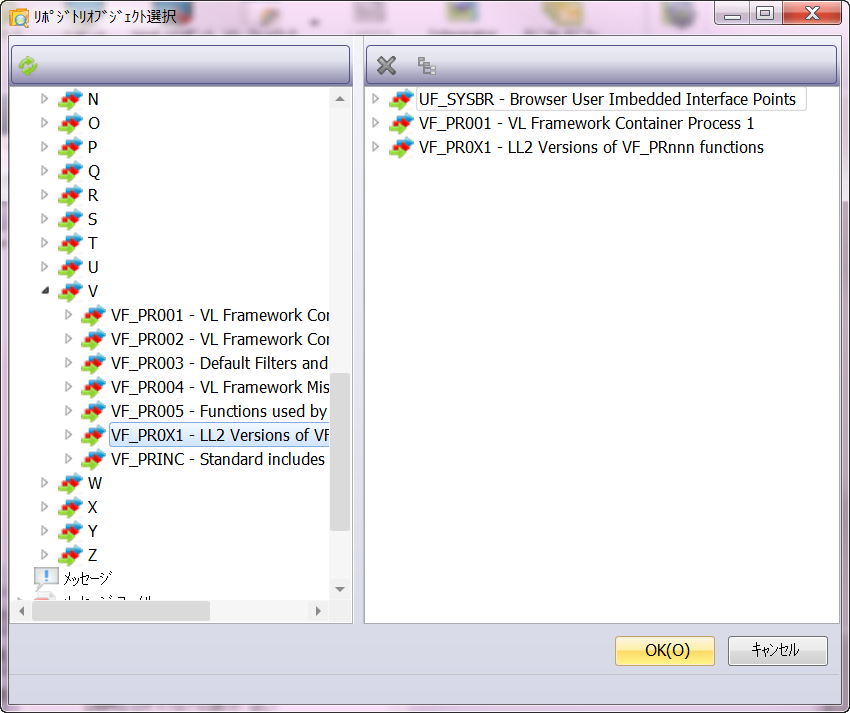
5. エンド・ユーザーがユーザー情報をDBMSのテーブルVFPPF06/07に保存する場合(「ユーザーを XMLファイルに保存する、およびユーザーをDBMSテーブル VFPPF06/07に保存する」を参照)、これもパッケージに入れる必要があります。
a. ファイル・ノードを展開し、さらに名前が「V」で始まるファイルを展開表示にする。
b. ファイルVFPPF06およびVFPPF07を選択し、右側の領域にドラッグする。
c. デモンストレーションのシステムを実行したい場合は、ファイルDEPTAB、DXDOCS、FP*、PSL*、SECTAB、およびSKLTABを全て組み込む。
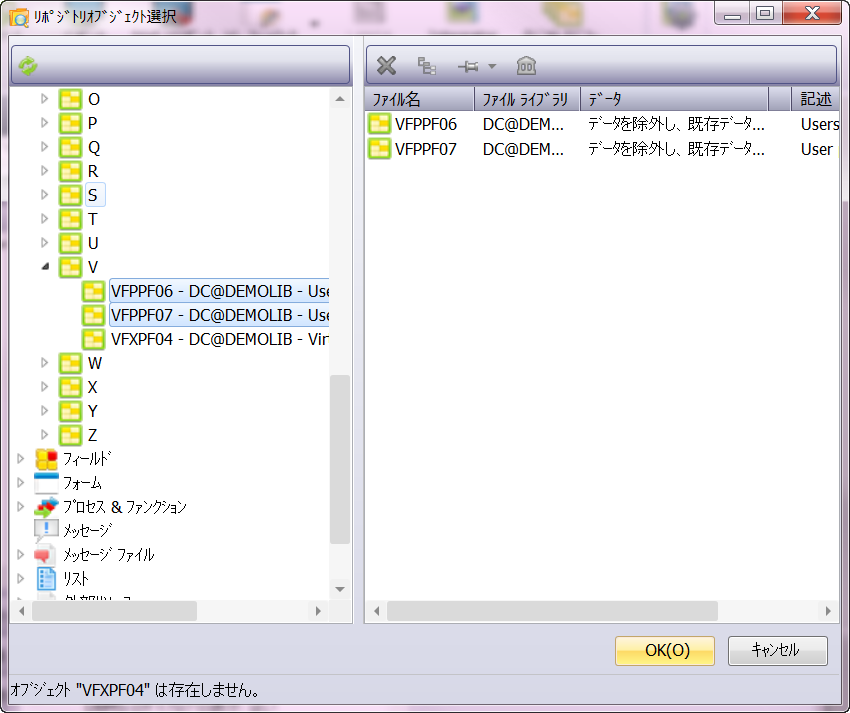
6. フレームワーク・オブジェクトの完全なリストについては、「フレームワーク・リポジトリ・オブジェクト」セクションを参照してください。